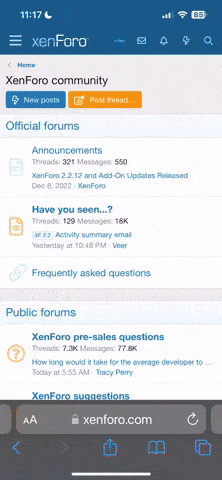Hallo,
hat jemand einen Tipp für mich, wie ich am besten vorgehe, wenn ich (konkret) 2 Sony Kameras habe, die beide RAW aufnehmen, beide die gleichen Dateinamen nutzen, beide im ähnlichen Zählerbereich sind und ich beide in einem C1 Katalog haben möchte (300 Fotos sind bereits in dem Katalog).
Gruß Tom
hat jemand einen Tipp für mich, wie ich am besten vorgehe, wenn ich (konkret) 2 Sony Kameras habe, die beide RAW aufnehmen, beide die gleichen Dateinamen nutzen, beide im ähnlichen Zählerbereich sind und ich beide in einem C1 Katalog haben möchte (300 Fotos sind bereits in dem Katalog).
Gruß Tom
Zuletzt bearbeitet: